Päivitetty huhtikuu 2024: Älä enää saa virheilmoituksia ja hidasta järjestelmääsi optimointityökalumme avulla. Hanki se nyt osoitteessa linkki
- Lataa ja asenna korjaustyökalu täältä.
- Anna sen skannata tietokoneesi.
- Työkalu tulee silloin Korjaa tietokoneesi.
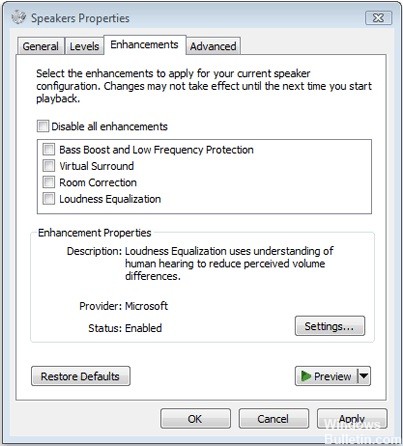
Enhancements (Parannukset) -välilehdellä voit hallita joitain tärkeitä asetuksia, kuten bassotehostusta, virtuaalista tilaääntä ja huonekorjausta. Monet käyttäjät ovat kuitenkin huomanneet, että parannukset-välilehti puuttuu Windows 10:een päivityksen jälkeen. Tämä ärsyttävä ongelma estää heitä kuuntelemasta musiikkia ja puhumasta.
Mikä aiheuttaa puuttuvien parannusten välilehden ongelman?

Laajennukset-välilehti voi puuttua Windowsista useista syistä, kuten yhteensopimattomista ohjaimista, kolmannen osapuolen virustentorjuntatyökalujen häiriöistä, vanhentuneesta käyttöjärjestelmästä jne. Lisäksi Laajennukset-välilehden puuttuminen voi johtaa useisiin muihin ongelmiin, jotka voivat vaikuttaa asianmukaista toimintaa ääni tai mikrofoni.
Jos laajennukset-välilehti puuttuu laitteestasi, alla on joitain nopeita tapoja palauttaa se!
Kuinka korjata puuttuvien parannusten välilehtiongelma?
Huhtikuun 2024 päivitys:
Voit nyt estää tietokoneongelmat käyttämällä tätä työkalua, kuten suojataksesi tiedostojen katoamiselta ja haittaohjelmilta. Lisäksi se on loistava tapa optimoida tietokoneesi maksimaaliseen suorituskykyyn. Ohjelma korjaa yleiset virheet, joita saattaa ilmetä Windows -järjestelmissä, helposti - et tarvitse tuntikausia vianmääritystä, kun sinulla on täydellinen ratkaisu käden ulottuvilla:
- Vaihe 1: Lataa PC-korjaus- ja optimointityökalu (Windows 10, 8, 7, XP, Vista - Microsoft Gold Certified).
- Vaihe 2: Valitse “Aloita hakuLöytää Windows-rekisterin ongelmat, jotka saattavat aiheuttaa PC-ongelmia.
- Vaihe 3: Valitse “Korjaa kaikki”Korjata kaikki ongelmat.
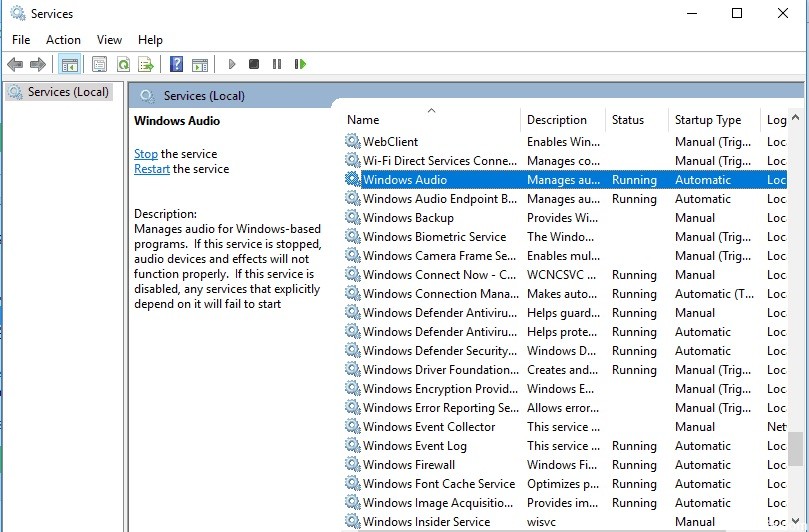
Ota ääneen liittyvät palvelut käyttöön
- Avaa Windows-palvelut.
- Siirry Windows Audio -osioon.
- Kaksoisnapsauta palvelua ja siirry Yleiset-välilehteen.
- Napsauta Käynnistystyyppi ja valitse avattavasta valikosta Automaattinen.
Tarkista laitteistosi
- Lisää laite.
- Suorita Suorita painamalla Win + R.
- Kirjoita Control.exe.
- Kun painat Enter, ohjauspaneelin pitäisi avautua.
- Siirry nyt kohtaan Lisää laite ja valitse Laitteisto ja äänet.
- Valitse äänilaite ja napsauta Seuraava.
- Käynnistä tietokone uudelleen.
Asenna/päivitä ääniohjaimet uudelleen
Windowsin ohjainongelmat eivät ole mitään uutta. On jopa tapauksia, joissa Bluetooth- ja muut video-ongelmat johtuvat viallisesta tai puuttuvasta ohjaimesta.
- Lataa kolmannen osapuolen ohjainpäivitysohjelma.
- Valitse käyttöjärjestelmäsi ja versiosi.
- Laajenna valintaa napsauttamalla Ääniohjain ja napsauttamalla Lataa.
Muuta äänikortin valmistajan asetuksia
- Avaa ohjauspaneeli.
- Napsauta äänikortin valmistajan asetusta, tässä tapauksessa Realtek HD Audio Manager.
- Valitse Mikrofoni-vaihtoehto ja valitse haluamasi asetukset.
- Vaihda tallennuslaitteeseen uudelleen ja varmista, että Lisälaitteet-välilehti näkyy.
Asiantuntijavinkki: Tämä korjaustyökalu tarkistaa arkistot ja korvaa vioittuneet tai puuttuvat tiedostot, jos mikään näistä tavoista ei ole toiminut. Se toimii hyvin useimmissa tapauksissa, joissa ongelma johtuu järjestelmän korruptiosta. Tämä työkalu myös optimoi järjestelmäsi suorituskyvyn maksimoimiseksi. Sen voi ladata Napsauttamalla tätä
Usein kysytyt kysymykset
Miksi parannukset-välilehti puuttuu?
Laajennukset-välilehti on osa ääniohjainpakettia. Jos se puuttuu, saatat epäillä, että ääniohjaimet ovat vioittuneet. Voit korjata ongelman asentamalla ääniohjaimen uudelleen ja katsomalla, onko ongelma ratkennut.
Kuinka voin korjata puuttuvan parannukset-välilehden?
- Napsauta hiiren kakkospainikkeella äänikuvaketta (oikeassa alakulmassa) ja valitse Toistolaitteet.
- Napsauta oletustoistolaitetta hiiren kakkospainikkeella ja valitse Ominaisuudet.
- Napsauta Laajennukset-välilehteä ja valitse / poista valinta Poista kaikki laajennukset käytöstä ja vahvista muutokset napsauttamalla Käytä.
Mitä voin tehdä, jos parannukset-välilehti puuttuu?
- Asenna/päivitä ääniohjaimet uudelleen.
- Tarkista laitteistosi.
- Yritä ottaa ääniin liittyvät palvelut käyttöön Windows 10:ssä.
- Muuta äänikortin valmistajan asetuksia.


